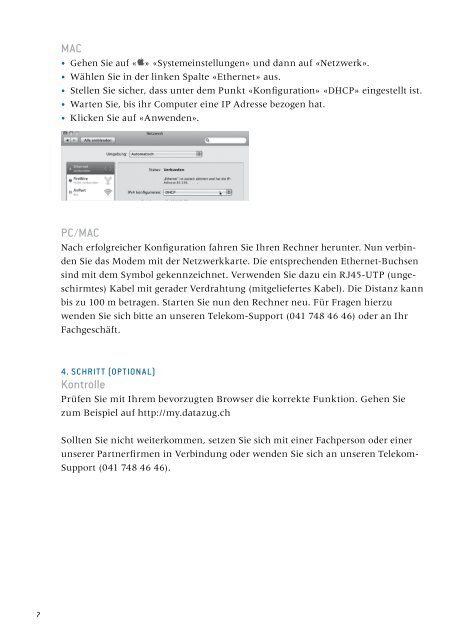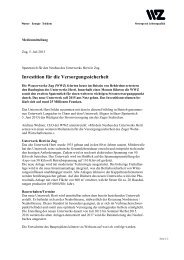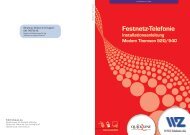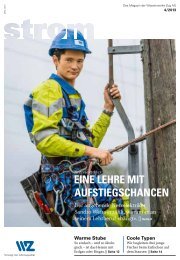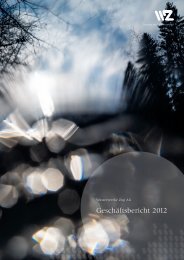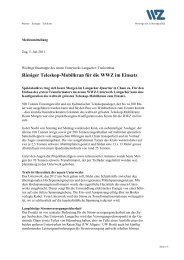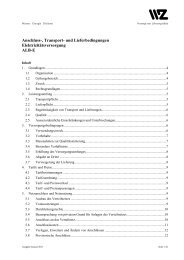Installationsanleitung - Wasserwerke Zug AG
Installationsanleitung - Wasserwerke Zug AG
Installationsanleitung - Wasserwerke Zug AG
Erfolgreiche ePaper selbst erstellen
Machen Sie aus Ihren PDF Publikationen ein blätterbares Flipbook mit unserer einzigartigen Google optimierten e-Paper Software.
7<br />
MaC<br />
• Gehen Sie auf « » «Systemeinstellungen» und dann auf «Netzwerk».<br />
• Wählen Sie in der linken Spalte «Ethernet» aus.<br />
• Stellen Sie sicher, dass unter dem Punkt «Konfiguration» «DHCP» eingestellt ist.<br />
• Warten Sie, bis ihr Computer eine IP Adresse bezogen hat.<br />
• Klicken Sie auf «Anwenden».<br />
PC /MaC<br />
Nach erfolgreicher Konfiguration fahren Sie Ihren Rechner herunter. Nun verbinden<br />
Sie das Modem mit der Netzwerkkarte. Die entsprechenden Ethernet-Buchsen<br />
sind mit dem Symbol gekennzeichnet. Ver wenden Sie dazu ein RJ45-UTP (ungeschirmtes)<br />
Kabel mit gerader Verdrahtung (mitgeliefertes Kabel). Die Distanz kann<br />
bis zu 100 m betragen. Starten Sie nun den Rechner neu. Für Fragen hierzu<br />
wenden Sie sich bitte an unseren Telekom-Support (041 748 46 46) oder an Ihr<br />
Fachgeschäft.<br />
4. SChRiTT (OPTiONal)<br />
Kontrolle<br />
Prüfen Sie mit Ihrem bevorzugten Browser die korrekte Funktion. Gehen Sie<br />
zum Beispiel auf http://my.datazug.ch<br />
Sollten Sie nicht weiterkommen, setzen Sie sich mit einer Fachperson oder einer<br />
unse rer Partner firmen in Verbindung oder wenden Sie sich an unseren Telekom-<br />
Support (041 748 46 46).